
【iOS16】iPhoneに保存してある写真の背景透過ができる新機能!やり方を解説
iOS16が9/13にリリースされ、iPhoneユーザーの方は様々な新機能を利用できるようになりましたよね!
今回は、その中から写真の背景透過機能についてご紹介していきます!
Contents[OPEN]
【iOS16】写真を背景透過する方法
iPhoneに保存されている写真を背景透過する方法は、たった1ステップです。
それは、背景透過したい写真の被写体を長押しするだけ!

すると、AIが自動的に写真の背景透過を行ってくれます◎
それでは、実際に背景透過してみましょう!
背景透過したい写真の被写体部分を長押ししましょう。「コピー」と「共有」が表示されるので、ここでは「コピー」を選択してみます。

LINEで写真を送りたい友達のトーク画面を開きましょう。「メッセージを入力」の欄を長押し、「ペースト」をタップします。
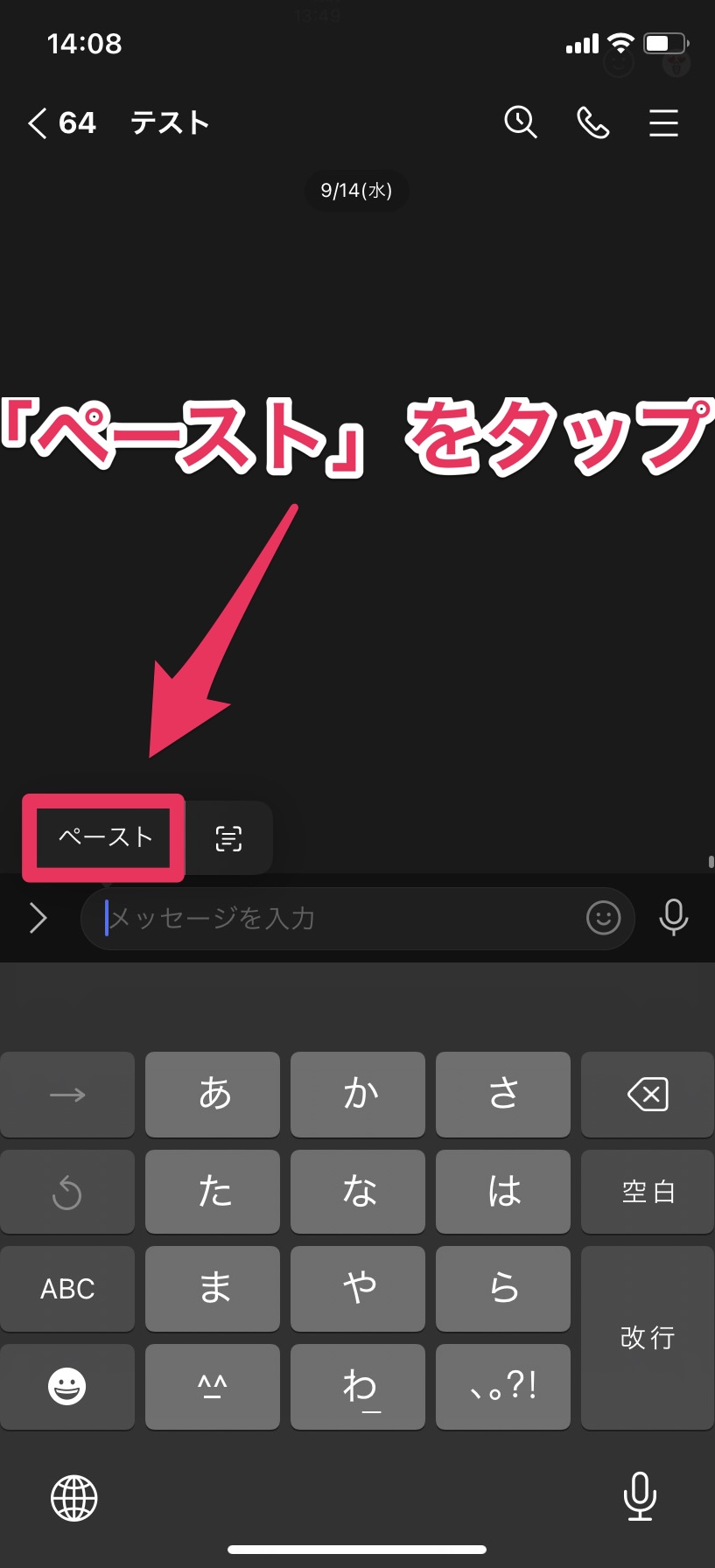
送信ボタンを押すと、このように切り抜かれた写真を送ることができます!
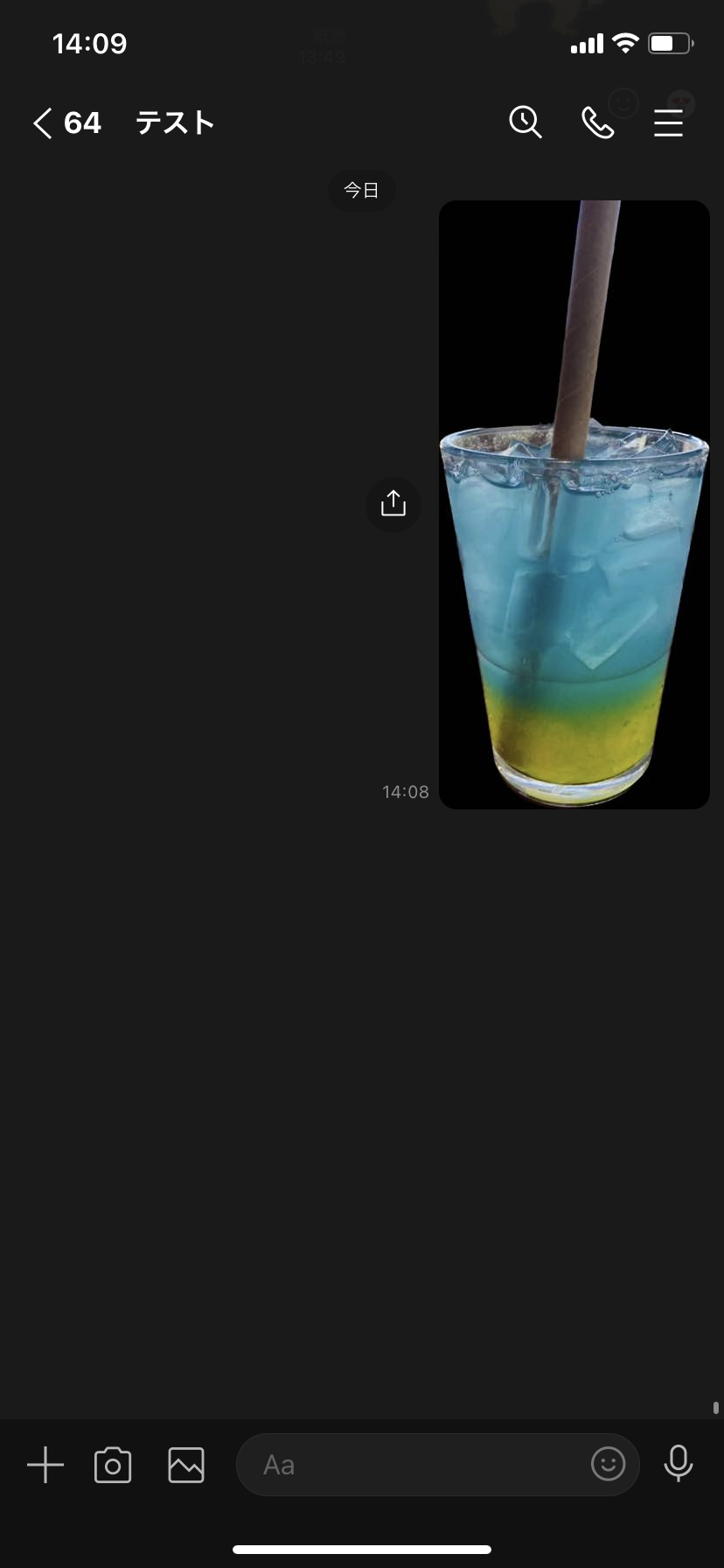
「共有」からは、切り抜いた「画像の保存」ができたり、他のアプリへ共有することができます◎
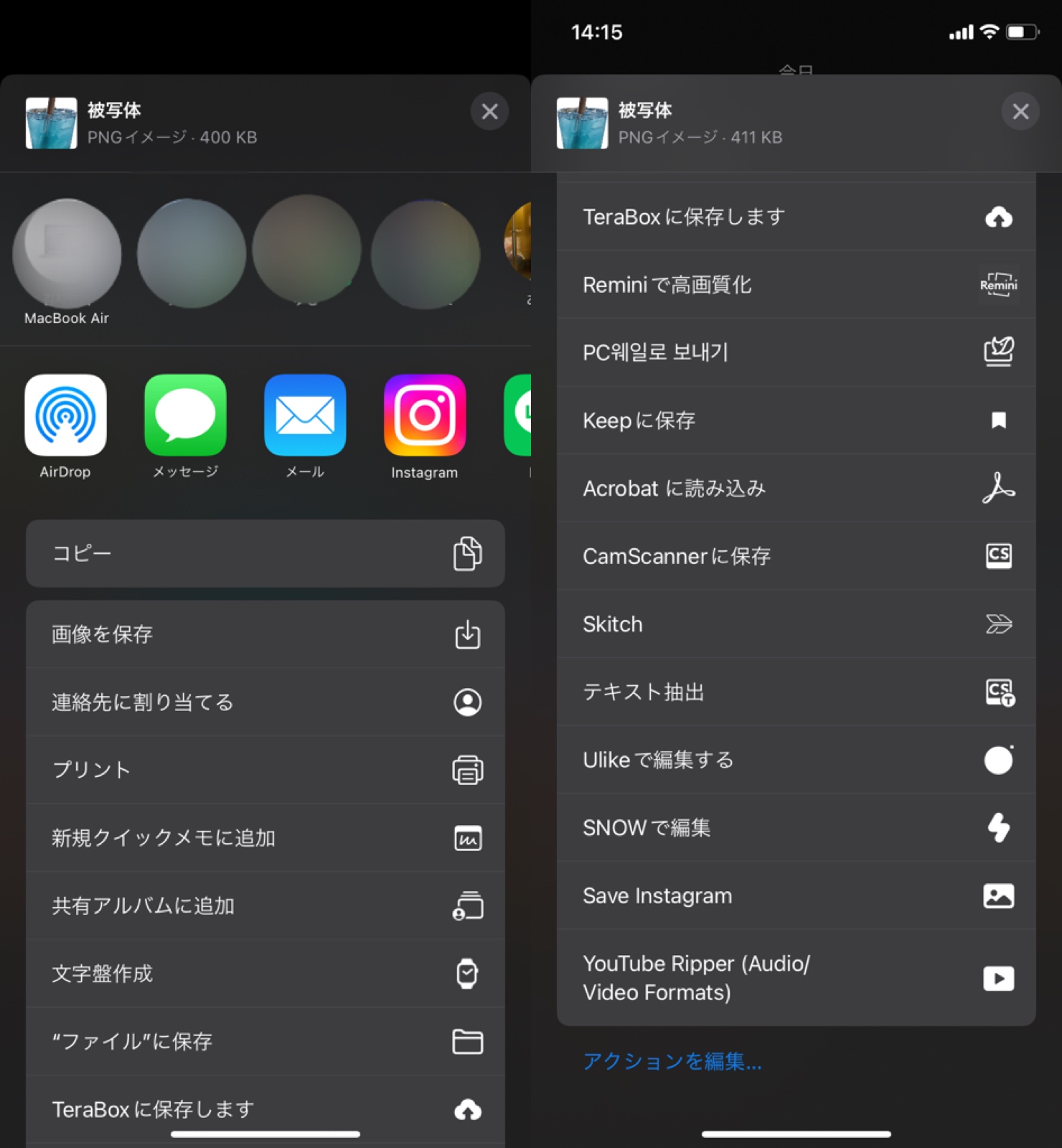
iPhone1つで背景透過ができちゃうのは便利ですよね!
実際に背景透過をしている様子を画面録画してみたので、動画も見てみてください♪
こんな風に、体育祭グッズに使えるナイキ風のロゴもらくらく背景透過できちゃいます!
iOS16へのアップデート方法
最後に「iOS16にアップデートするにはどうすればいいの?」とお困りの方に向けて、iOS16へのアップデート方法も併せて確認しておきましょう。
iOSのアップデート方法は、大きく次の通りです。
- 「設定」アプリを開く
- 「一般」→「ソフトウェア・アップデート」をそれぞれタップする
- 「iOS 16にアップグレード」→「ダウンロードしてインストール」をそれぞれタップする
実際のiPhoneの画面を基に、見ていきましょう♪
まずは、ホーム画面の「設定」アプリをタップしてください。
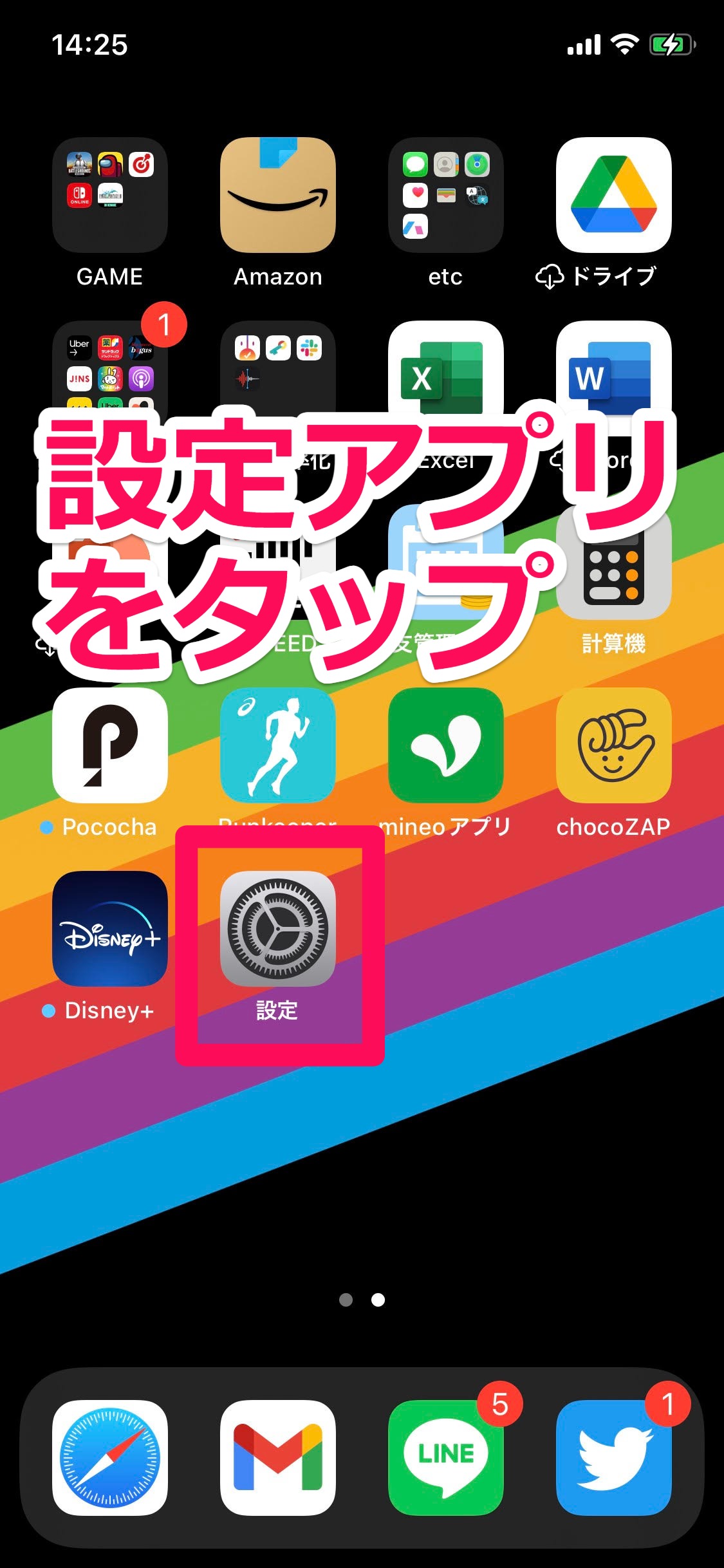
「一般」→「ソフトウェア・アップデート」をそれぞれタップします。
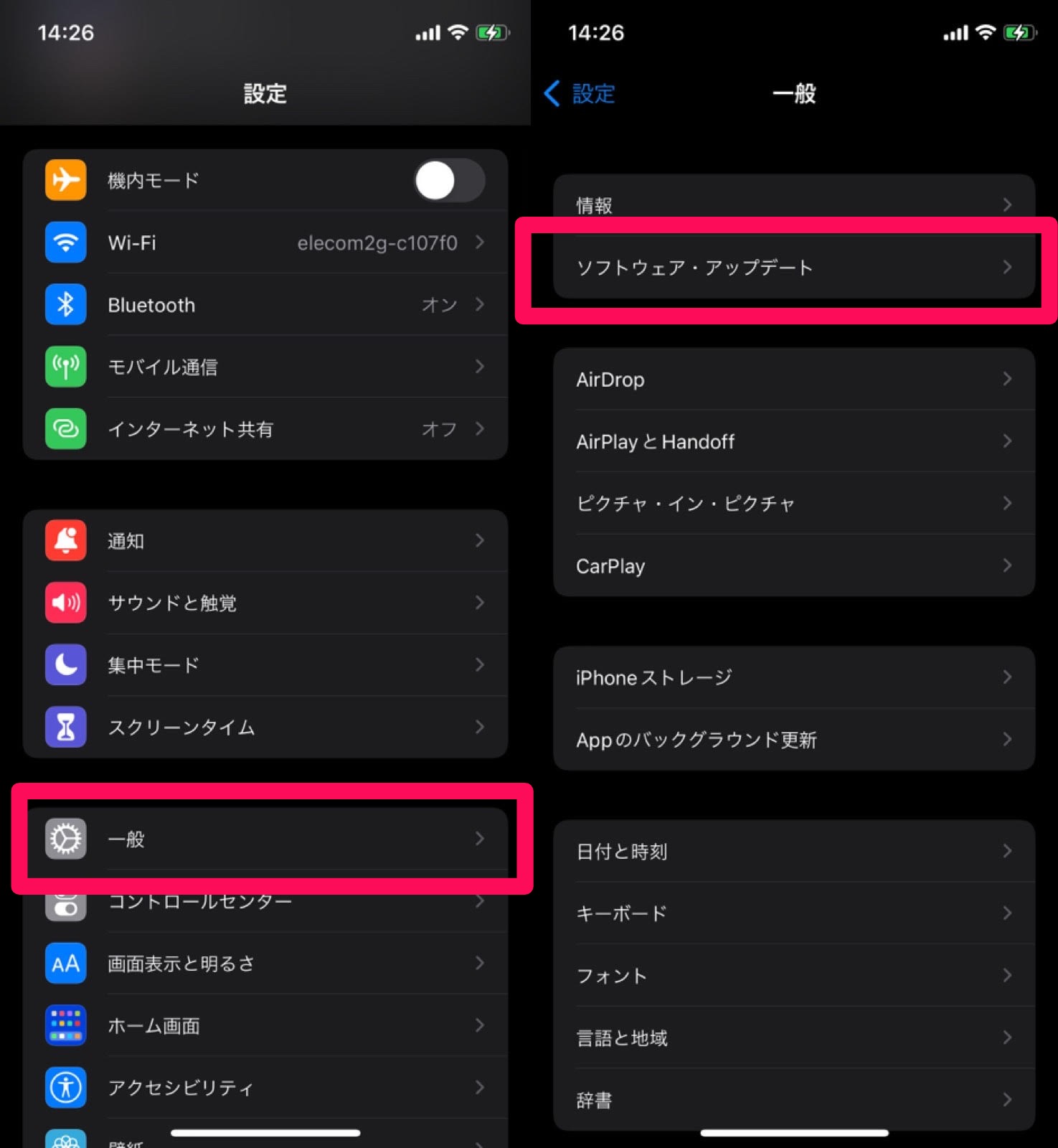
iOS16へアップデートしていない場合、「iOS 16にアップグレード」と表示されます。
「iOS 16にアップグレード」→「ダウンロードしてインストール」をそれぞれタップしましょう。
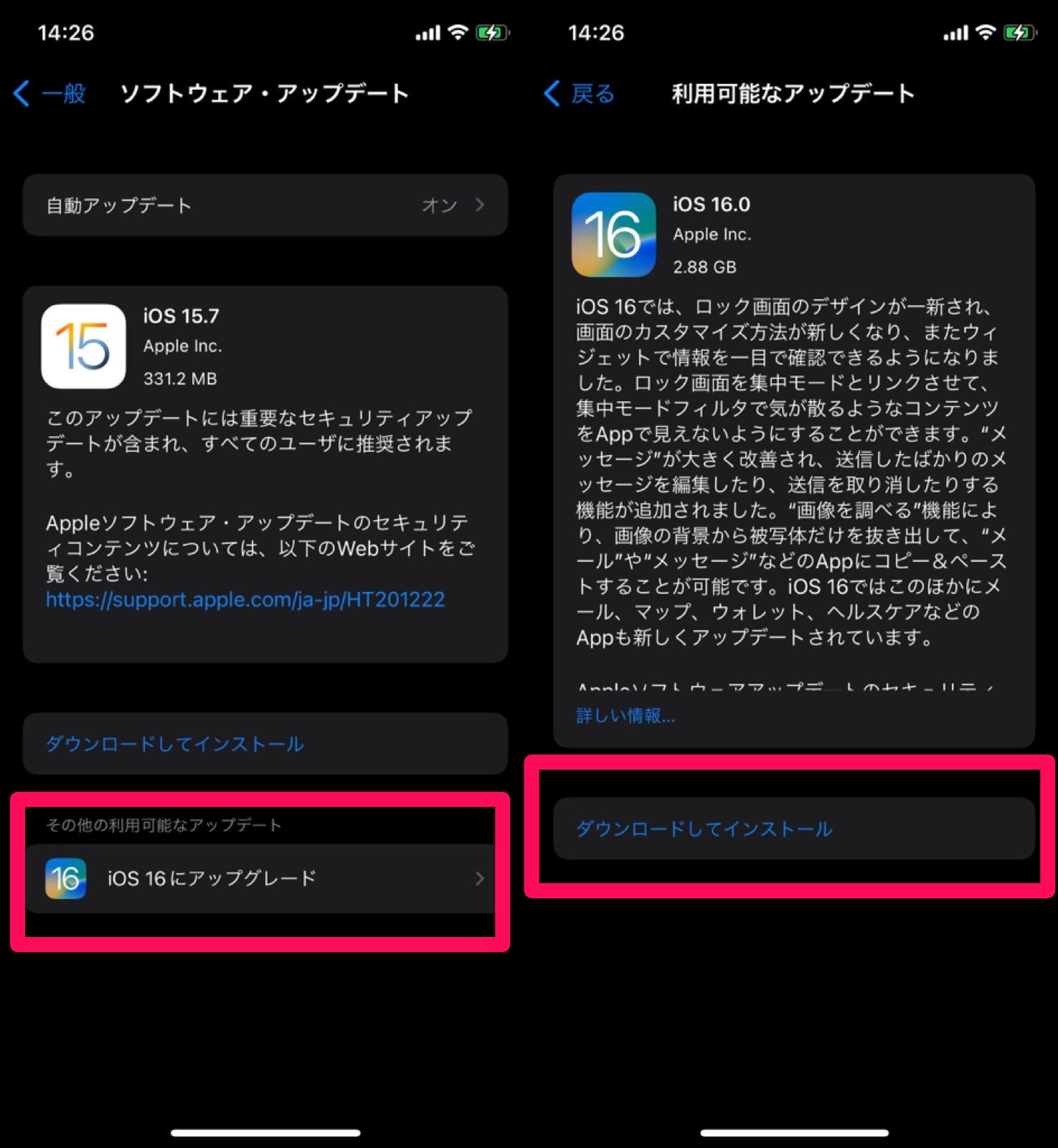
しばらく待つと、iOS16のダウンロードが完了し、インストール作業が始まります。
画面の指示に従ってアップデートを完了させてください。
より詳しいやり方を知りたい方は、こちらの記事をチェックしてくださいね!
また、iOS16のアップデートに時間がかかってなかなか終わらない!と困っている方は、こちらの記事を参考にしてみてください!
新機能を使いたいならiOS16へアップデートしよう!
今回は、iOS16で追加された「写真の背景透過機能」についてご紹介しました!
iOS16では、他にもバリエーション豊かで便利な機能が多数搭載されています。
「これ、使ってみたい」という機能が見つかったら、ぜひお手元のiPhoneをiOS16へアップデートしましょう♪